经验直达:
- word文档怎么隐藏表格
- word中如何隐藏表格线
- word怎么设置隐藏表格整行
一、word文档怎么隐藏表格
在我们平时工作中,有些文件资料是非常重要的 , 为了保证这些文件的安全 , 最好的方法就是对文件进行加密 。相信有很多朋友可能都没使用过电脑里的文件加密功能,所以今天笔者就教大家如何使用电脑,为Word、PDF、Excel等文件进行加密 。
一、 Word加密
我们先在电脑上把需要加密的Word文档打开 , 再点击左上角的"文件"按钮,然后点击信息,再选择"保护文档"选项,接着点击"用密码进行加密" 。
随后就会弹出填写密码的窗口,我们在里面输入自己想要设置的密码 , 点击"确定" , 然后再次确认密码就行了 。不过这里要注意的是,密码千万不能忘记了,否则文件将无法打开 。
二、 PDF加密
PDF文件加密通常都需要使用PDF编辑器,所以我们先在电脑上打开"迅捷PDF编辑器",然后在编辑器内打开需要加密的PDF文件 。
打开文件后,我们点击顶部菜单栏里的"文档",然后选择其中的"加密"功能 。你可以自行选择"标记部分加密或全部应用加密" 。
三、 Excel加密
其实Excel文件加密方法和Word文档加密是一样的 , 所以这里就不再重复了 。不过Excel还有其他的加密方法,这里就给大家分享一种数据隐藏的方法 。我们先打开一个Excel表格,然后点击顶部的"视图" , 再点击右侧的"隐藏"功能,表格中的数据就会隐藏起来,想要重新显示只需再次点击隐藏即可 。
以上今天分享的内容了 , 感谢朋友们的阅读,希望这些技巧对大家能有所帮助 。
二、word中如何隐藏表格线
为了某种板式设计的需要 , 比如对齐文字、分割版面、图文混排等,我们会在Word中使用表格来规范编辑内容 。编辑好文字或图片内容后 , 就需要对表格线就行隐藏 。如何隐藏表格线呢?那么下面就由学习啦小编为您分享下隐藏表格线的技巧,希望能帮助您 。
步骤一:选中表格,单击“表格工具”-“布局”-“表”-“属性”按钮 。
步骤二:在弹出的“表格属性”对话框中,选择“表格”选项卡,单击“边框和底纹”按钮 。
步骤三:弹出“边框和底纹”对话框,选择“边框”选项卡,在“设置”选项组中选择“无”,单击“确定”按钮退出对话框 。
步骤四:回到“表格属性”对话框,单击“确定”按钮关闭对话框即可 。
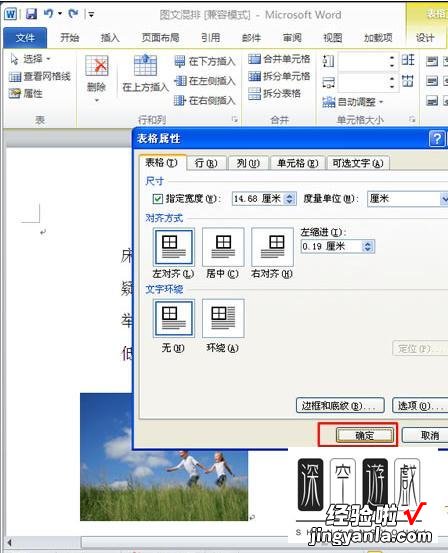
步骤五:提示:也可以选中表格后,单击鼠标右键,在弹出的下拉列表中选择“边框和底纹”命令,打开“边框和底纹”对话框,然后按照上述步骤3、4操作即可 。
三、word怎么设置隐藏表格整行
在编辑word表格时,有时候我们需要隐藏表格的某一行或几行内容怎么做呢?那么下面就由我给大家分享下word设置隐藏表格整行的技巧 , 希望能帮助到您 。
word设置隐藏表格整行的步骤如下:
【word怎么把表格隐去 word文档怎么隐藏表格】步骤一:首先打开要处理的word文档,选择要处理的表格

步骤二:接着选择要隐藏的行

步骤三:单击字体选项卡下的斜箭头,打开“字体”对话框 , 勾选“效果”中的“隐藏”复选框,单击“确定”,关闭“字体”对话框 。

步骤四:得到的效果如下图 , 就实现了隐藏表格中一整行

步骤五:如何显示查看隐藏的内容呢?其快捷键是:“ctrl shift 8”,不断地重复,可以在显示与隐藏之间切换 。显示时 , 隐藏的内容下面有虚下划线 。

